
Jeftinu MFP iz Canon Model modela PIXMA stekao iskreno folk uređajima. Međutim, za njih, kao i svaka druga oprema, vozači su dužni, a danas ćemo vam reći kako i gdje ih naći na modelu MP210.
Vozači za Canon Pixma MP210
Softver za opremu koja se razmatra mogu se dobiti na četiri različita načina. Oni se razlikuju u listu akcija koje je potrebno da se uradi kao i efikasnost.Način 1: Podrška na sajtu Canon
Optimalan način za dobivanje potrebne vozačima je da se koristi particije podrška na stranici proizvođača: U ovom slučaju, korisnik će biti zajamčena kako bi dobili pravo i najsvežije softvera. Rad sa Canon stranice je na ovaj način:
Otvorite web stranice CANON
- Koristite pruža hipervezu da ide na glavnu stranicu sajta. Zatim, kliknite na stavku "Podrška", zatim "Preuzimanja i Help", a zatim odaberite "Drivers".
- Zatim, imate dvije opcije. Prvi je da odaberete niz modela uređaja, a zatim ručno odaberite željenu opremu.
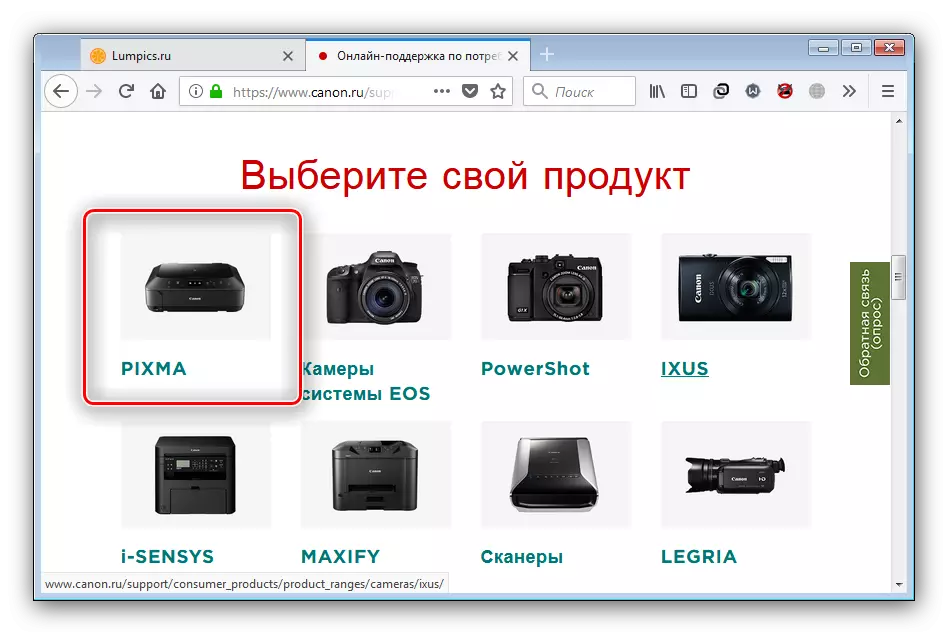
Drugi je upotreba tražilicu na sajtu. Ova opcija je u većini slučajeva prednost. Ovdje vam je potrebno da unesete naziv modela u nizu i kliknite na LKM na rezultat.
- stranicama mnogi proizvođači 'imaju funkciju automatskog definicija operativnog sistema, uključujući i resursa koje koristimo. Ponekad se aktivira pogrešno - u ovom slučaju, potrebno je da podesite ispravnu vrijednost sebe.
- Za pristup listi vozača, scroll down stranicu dole. Odaberite odgovarajuću opciju i kliknite na "Download" skinuti željene datoteke.
- Pročitajte obavijest i kliknite "Prihvati" da nastavi preuzimanje.
- Na kraju preuzimanja, pokrenite izvršnu datoteku za instalaciju.


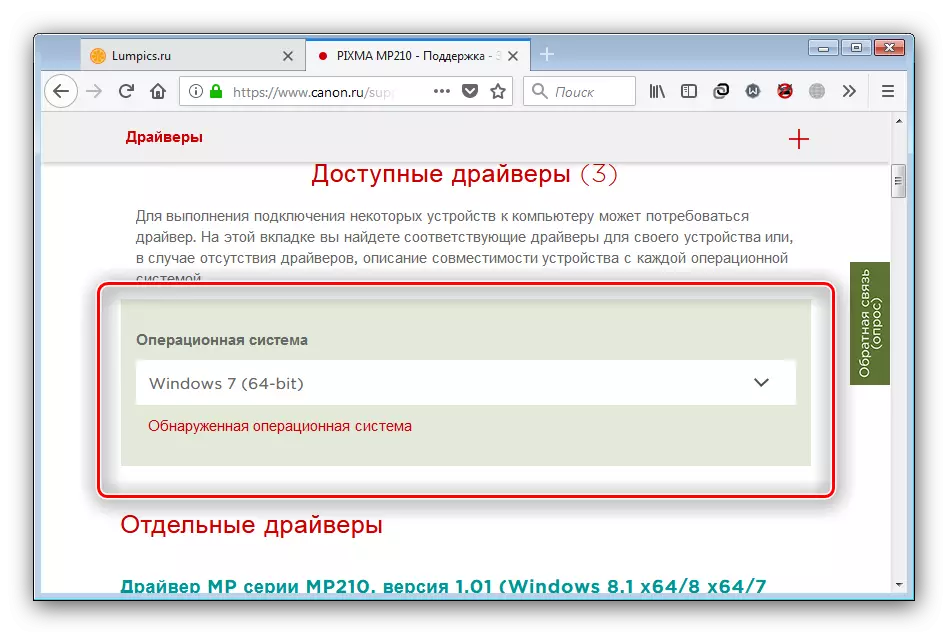

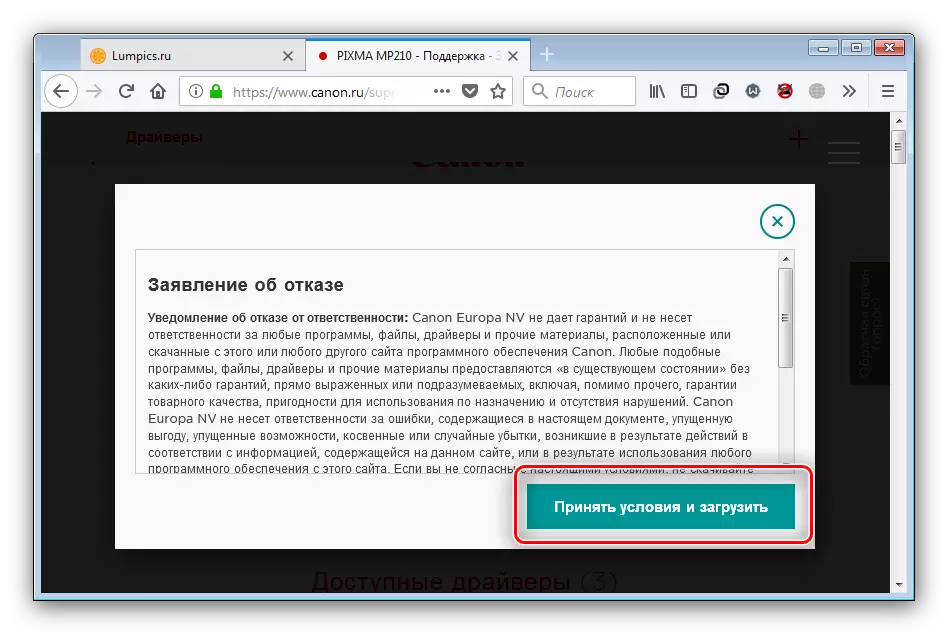
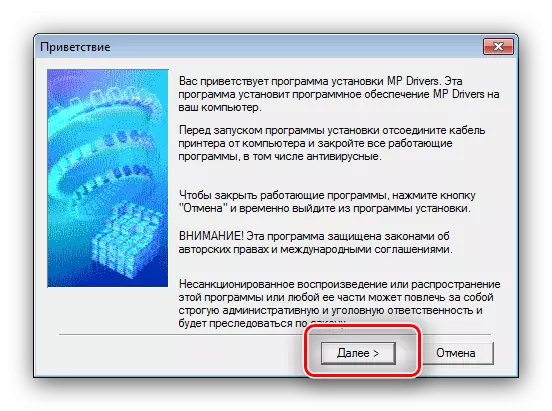
Zatim je potrebno samo za povezivanje MFP na računalo kada će se to zahtijeva "Instalacija Master ...".
Način 2: treće strane rješenja
Među set programa usluga za Windows, tu je posebnu klasu rješenja za vozača sa vozačima - Driverpackers. Podrazumijeva se da su savršeno podržavaju sve vrste uredskih uređaja, uključujući MFP u obzir.
Pročitajte više: Programi za instaliranje upravljačkih programa
Iz provedenih programa najbolja opcija će biti DriverPack Solution, koji savršeno nosi sa takvim zadacima. Sve mogućnosti rada sa ove aplikacije označena su u detaljnom priručniku dalje.

Lekcija: Kako koristiti DriverPack Solution
3 metode: MFP identifikator
Svaka hardverska komponenta računala dodjeljuje svoj jedinstveni kod, poznat kao opremu ID. Uz ovaj kod, možete tražiti za vozače na odgovarajući uređaj. IDF uzeti u obzir u ovom članku izgleda ovako:
USBPRINT \ CANONMP210_SERIESB4EF.
Ako se odlučite da biste koristili ovu metodu, imate uputstvo u kojem se detaljno cijele akcije algoritam.

Opširnije: Kako pronaći vozača pomoću ID
4 metoda: Dodavanje printere
Sve navedene metode uključuju korištenje third-party programe ili usluge, ali bez njih, to je moguće: Windows ima sredstvo za instaliranje printera, tokom kojih su instalirani upravljački programi. Učiniti sljedeće.
- Idite na "Devices and Printers" komponentu. U Windows 7, on je dostupan izravno iz izbornika "Start", dok je na Windows 8 i novije će morati koristiti "search" da dođu do njega.
- U "Uređaj i štampača" prozor, kliknite na "Instaliranje štampač".
- Naša printer je lokalno povezan, jer pritisnete "Dodaj lokalni pisač" opciju.
- Vi obično nije potrebno promijeniti port veze, pa samo pritisnite "Next".
- Prije instaliranja upravljačkih programa, potrebno je da navedete uređaja. Na listi proizvođača, odaberite "Canon", na listi opreme - "Canon Inkjet MP210 serije" ili "Canon Pixma MP210", a zatim pritisnite "Next" još jednom.
- Posljednje akcije potrebe za intervencijom korisnika je izbor imena pisača. Nakon što je to učinio, pritisnite "Next" i pričekajte dok se sistem prepoznaje uređaj i instalira softver za to.




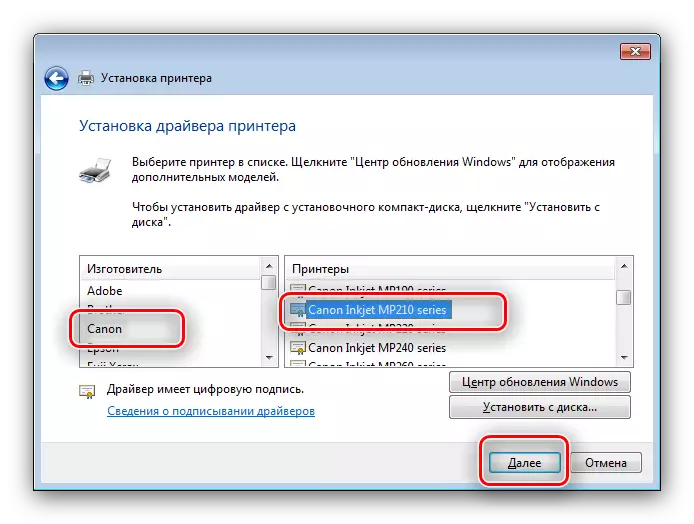
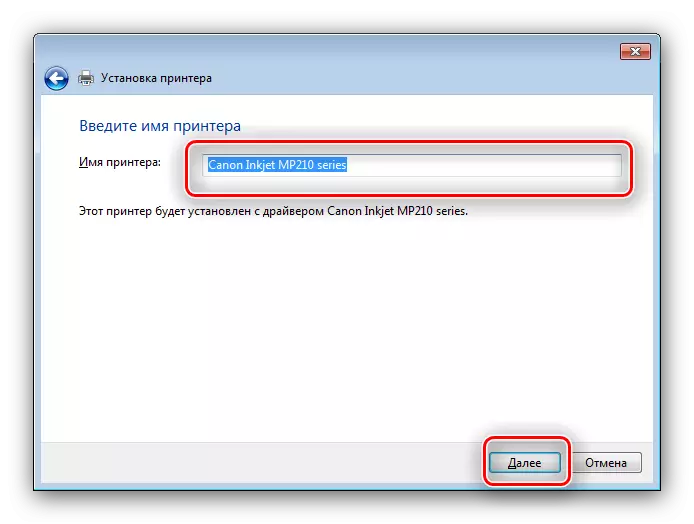
Uveli smo vam četiri različite opcije za primanje vozačima da Canon Pixma MP210 multifunkcijski štampač. Kao što možete vidjeti, jednostavno ih koristimo, i nadamo se da sve što vam se dogodilo.
